You are using an outdated browser. Please upgrade your browser or activate Google Chrome Frame to improve your experience.
Установка IGO primo на Android

-
- Качаем архив iGO Primo 9.6.29.483387(31 Jan 2015) СКАЧАТЬ
- качаем архив IGO NetGen 9.18.27.687519 (26 Jan 2017) СКАЧАТЬ
- Если Primo у вас уже установлено, удаляем.
- Если у вас на карте памяти уже есть папка i G O, её надо удалить или переименовать, например в __i G O.
- Из архива папку i G O копируем во внутреннюю, или на внешнюю карту памяти.
- Для аппаратов с Android 4.4.* KitKat, 5.0.* Lollipop, а также на Android 6.0.X Marshmallowбез рута, во избежания разных проблем, потому, что запрещена запись на внешнюю карту памяти, папку i G O копируем на внутреннюю карту памяти. Только после установки и настройки можно будет думать, как перенести контент (карты, пои, здания. ) на внешнюю карту памяти.
- Для 800×480 . 1280×720 и 1280×800 резолюций ничего переименовать и менять не надо, только установите i G O _9.6.29.483387.apk.
- Для 1024×600 и 1024×768 экранов наверно придётся менять multimode.ini
- Для 1920×1080, 2560×1440 и 2560х1600 рез. удалите текущий sys.txt, переименуйте тхт файл sys_full_HD.txt в sys.txt и установите iGO_9.6.29.483387.apk.
- Для 480×320 рез. удалите текущий data.zip, а data_480_320.zip переименуйте в data.zip и установите апк.
- Для 1920х1200 рез. (проверялось только на Sony Xperia Tablet Z LTE 1920×1200) удалите текущий sys.txt, переименуйте тхт файл sys_1920_1200.txt в sys.txt и установите i G O_9.6.29.483387.apk.
- Папки контента (map, poi, building, dem. ) наполняем Вам нужными файлами.
- Почти закончили, осталось:
а) находим ярлык установленного i G O, запускаем, проходим начальные установки и выходим из Примы,
б) запускаем 2-ой раз и смотрим, всё ли работает, выходим из Примы,
в) добавляем, если нужно, остальной контент,
г) запускаем 3-ий раз, ещё раз проверяем, всё ли работает, и. в путь!
Установка навигации для европы. IGO PRIMO NEXTGET 2023 на Android
. Внимание Для первого запуска не надо стараться наполнить контент всеми файлами(картами, зданиями, точками интереса. ) Достаточно будет одной карты вашей страны и POI.
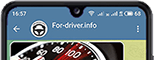
| Подпишись на наш телеграм канал — |  |
| не пропусти следующую статью! | |
| t.me/ForDriverInfo |
Похожие статьи


УСТАНОВКА IGO NEXTGEN 2022. Самые свежие карты. Лучшая навигация для грузовика.

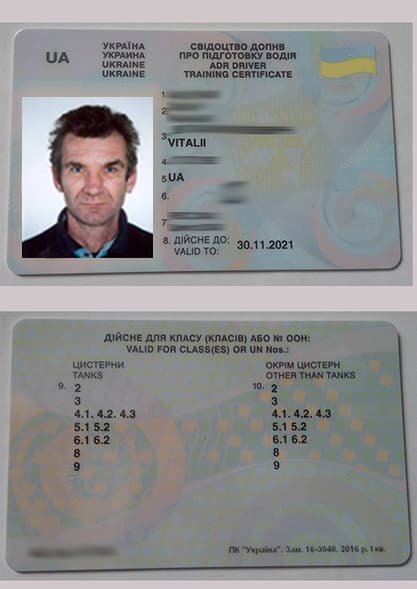

Помощь сайту

Навигация
Контакты

Для коммерческих запросов: написать письмо
Ответственность: читать
Политика конфиденциальности: читать
Наш канал в Telegram
Полезные ссылки
Источник: for-driver.info
Программа навигации iGO Primo NextGen установка на ГУ Navipilot DROID7 (Android OS)

Примечание: Данная версия (или правильнее «сборка») программы создана под ГУ Navipilot DROID7 лишь для наглядности, демонстрации установки и понимания её настроек. ОДНАКО, ее можно адаптировать на других устройствах с определенными нюансами (о чем обязательно расскажу ниже).
Картинки:


I. УСТАНОВКА на ГУ
1. Скачиваем, необходимый для установки файл:
Архив:
— или с Гугл диска «iGO_TTS.rar» 1,13 ГБ (пароль на архив — out-club.ru );
— или с Mail.ru-диска iGO_TTS.rar.
В состав архива входит:
— Nuance TTS — голосовой движок, обязательный компонент озвучки программы;
— Дистрибутив (установочный файл) программы *.apk;
— служебные файлы, содержащие настройки программы;
— Картографический контент: карты, POI, спидкамы.
2. Разархивируем скаченный архив на ПК;
— Правой клавишей мыши по архивному файлу —> в выпадающем меню выбрать «WinRAR» —> «Извлечь в iGO_TTS» —> выбираем любое место на ПК.

3. В итоге, на диске ПК появится следующая структура:


Копируем обе папки (iGO_Israel и TTS) на заведомо читаемую в головном устройстве, SD-карту памяти.
3. Всё. Больше нам ПК не нужен. Извлекаем нашу SD-карту и идём в автомобиль. Вставляем карточку в слот GPS, запускаем «Проводник»;

4. В «Проводнике», в раделе дисков, переходим на «GPS»;

5. Открываем папку «TTS». Здесь выделяем папку «Nuance» и копируем её;

6. Папку «Nuance» копируем в корень внутренней памяти головного устройства;
В «Проводнике», слева, в разделе дисков головного устройства, выбираем диск «Память»:

И нажимаем кнопку, указанную стрелочкой:

7. В «Проводнике» возвращаемся на диск «GPS». Здесь запускаем установку «nuance.tts.apk»;

8. В процессе ЭТОЙ установки могут возникнуть нюансы:
Из-за включенной в Настройках ГУ защиты от установки любого ПО из неизвестных источников, Вы можете получить такое сообщение (это нормально):

Далее, пройдите в Настройки, устраните возникшие препятствия и завершите установку «TTS Nuance», руководствуясь картинками:





9. Далее, снова идем в настройки и активируем в них голос Nuance:




10. В «Проводнике» возвращаемся на нашу SD-карточку, на диск «GPS» и копируем папку «iGO_Israel» со всем ее содержимым:

11. Вставляем скопированную папку «iGO_Israel» со всем ее содержимым в корень диска «Память», нажав на экранную кнопку, как указано на картинке стрелочкой:

12. Заходим в папку «iGO_Israel» и запускаем «ISRAEL_9.18.27.687519+onlineTracker.apk» установку программы «iGO Primo» на головное устройство:



13. Программа установлена:

Не забываем (!) вернуться в Основные настройки и, в целях собственной гигиены, снова «Запретить установку приложений из неизвестных источников», которую мы разрешили чуть ранее:

II. Обновление контента
В этой части я научу Вас обновлять контент (содержимое) программы (но не саму программу).
Для простоты понимания и гарантии успеха процедуры обновления, для сокращения объяснений «ПОЧЕМУ ТАК, а не иначе», Вам потребуется перед установкой нового УДАЛИТЬ весь старый контент. Увы.
1. И так, для этого идем на ГУ в автомобиль:
1.1. На головном устройстве запускаем «Проводник».
1.2. Здесь переходим на диск «Память»;
1.3. Ищем в корне диска папку «iGO_Israel»;
1.4. Здесь ищем и входим в папку «content»;
1.5. Далее — самое сложное. Удаляем вместе с содержимым ниже следующие папки:
— building;
— map;
— phoneme;
— poi;
— speedcam.
С удалением старого контента покончено!
2. Далее, идем на ПК и скачиваем новый контент
2. Далее, идем на ПК и скачиваем в интернете новый (или другой) комплект контента, на замену удаленному. Где его Вы найдёте — не имеет значения. Главное, чтобы:
— такой комплект был стандарта/формата iGO 8.3+ (iGO, iGO Amigo, ОЕМ Becker, iGO Primo для WM6, WinCE, Android и iOS);
— такой комплект содержал в себе, удаленные нами чуть ранее, папки.
2.1. Т.к. этот картографический контент является коммерческим продуктом, то, увы, приходится искать его у пиратов.
Я предлагаю Вам брать всю Европу (в том числе и РФ) здесь магнет-ссылками:
— HERE / Карты и Контент для iGO [ 11.41 GB] (обновление 2018.05.31);
— TomTom / Карты и Контент для iGO [ 6.16 GB] (обновление 2018.07.01);
— Другие поставщики / Карты и Контент для iGO [ 239.9 MB] (обновление 2018.02.24).
2.1.1. Что такое магнет-ссылка
Увы, камрады, без теории ни как не обойтись.
Magnet-ссылки (или Магнитные ссылки) – это ссылки для скачивания файлов в пиринговых сетях следующего, после торрентов, поколения. Такие ссылки, в основном, идентифицируют файлы не по их расположению или имени, а по содержанию.
Использование magnet-ссылок можно рассматривать как переход на децентрализованную систему поиска и получения файлов в файлообменных сетях. А магнитные ссылки как раз и являются основными идентификаторами файлов в этих децентрализованных файлообменных системах.
Способ скачивания по «магнитным» ссылкам (magnet-links) уникален тем, что при скачивании контента Вы анонимны. Он не требует регистрации, позволяет быстро находить нужный Вам файл и нажатием кнопки сразу начинать скачивать, но (!) через торрент-клиент. Т.е., для использования магнет-ссылки потребуется установка на ПК программы. Например, Vuze.
2.1.Как скачать магнет-ссылку торрент-клиентом;
1. На ПК правой клавишей мыши кликнуть по магнет-ссылке —> в выпавшем контекстном меню выбрать «Копировать адрес ссылки»:

2. Открыть торрент-клиент (например, Vuze). Далее «Файл» —> Открыть» —> «URL»:

3. В появившемся вновь окне —> правой клавишей мыши «Вставить», скопированную ранее, магнет-ссылку —> ОК:

3.1. Выглядеть это будет так:

4. Начнется поиск (примагничивание) файлов:

5. Подгрузившись, торрент-клиент покажет нам СОДЕРЖИМОЕ, на которое отправляла нас магнет-ссылка:

6. Общий объем атласа (в нашем случае) гигантский, ибо он содержит контент по тем странам, которые нас в данный момент времени, не интересует. Разумно не качать то, что не требуется. Для выбора необходимого, например, контента по России, нужно, последовательно, нажать на кнопки: «Выбрать всё», «Unmark»:

И кликнуть по заголовку столбика «Наименование»:

Затем, вручную проставить галочки у всего, что начинается с «Russia», но с небольшими нюансами: программа работает и полноценно использует контент лишь с файлами, входящими в один атлас. Т.е., все файлы должны иметь одинаковое наименование, одного года (об этом скажу еще раз чуть ниже, ибо это важно), как на картинке ниже:

7. Далее, ОК и начнется скачивание контента:

3. Скачали. Если всё делали правильно, то по итогам, на жестком диске Вашего ПК, в каталоге загрузки, у Вас появится загруженная файловая структура:


Это те папки, что мы удалили с Вами с ГУ, с диска «Память». Необходимо зайти в каждую, убедиться в том, что в каждой папке лежит то, что мы заказывали для скачки и, если там есть что-то лишнее (например, контент по другим странам), то безжалостно удалить его: это случайный мусор.
После этого, идём в автомобиль и ВОЗВРАЩАЕМ эти, уже обновленные папки с файлами, на ГУ взамен ранее удаленных. Не буду здесь так же подробно описывать эту процедуру. Просто скопируйте их на диск «Память», по адресу: iGO_Israelcontent
Но это еще не всё. Оффтоп
Speedcam — изначально, этот тип poi подразумевал под собой камеры фиксирующие превышение допустимой скорости движения. В отличие от обычных poi, speedcam имеют возможность предупреждения водителя о приближении объекту данного типа. Сейчас под объектами speedcam обычно подразумеваются дорожные объекты, представляющие какую либо опасность: различные камеры и измерители скорости, лежачие полицейские, стационарные посты полиции, возможные их «засады», различные железнодорожные переезды и т.д.
Спидкамы, не важно откуда они получены, должны соответствовать требованиям:
— быть в формате iGO Primo;
— размещаться в папке iGO_Israelcontentspeedcam;
— после выкачивания свежего файла, старый файл спикамов, а так же файл speedcam.spdb — должны быть удалены.
Получить их можно много где. Например, на mapcam.info, или SpeedCamOnLine, или c RD-forum-а — где свежее, где базы детализированнее, где Вам самим нравится.
Допонительный контент, содержащий картографию «Крым»:
Карты Disputed 2018.Q1. Этот комплект контента устанавливается поверх существующего. Ни чего удалять для его установки не требуется.
Инструкция проста: скачать —> распаковать на ПК —> записать на SD-карту «GPS» —> извлечь карту из ПК —> пойти в автомобиль —> вставить эту SD-карту в слот ГУ —> Закрыть (и убедиться в том, что закрыта) программу «iGO Primo» —> скопировать папку «content» вместе со всем содержимым —> «вставить» папку «content» вместе со всем содержимым на внутренний диск «Память» поверх одноименной, внутри папки «iGO_Israel» согласившись на перезапись. Т.е. перезаписать существующую папку «Content» ни чего в ней не удаляя. Далее —> Запустить программу —> пройти в обзор карты и, например, поиском убедиться в появлении картографии по Крымскому полуострову.
Простые вопросы:
1. Данная версия (или правильнее «сборка») принципиально собрана под ГУ Navipilot DROID7.
ОДНАКО, ее можно адаптировать на других устройствах со своими нюансами. Так, на Android 4.4.x она работает только в среде Dalvik. Версия гарантированно работоспособна на Android 5.x.х. Не будет работать: на балалайках с WinСE; на коробках с процессорами меньше 400 МГц и оперативной памятью меньше 128Мб.
2. Данная версия, что в инструкции выше, идет уже с картами и прочим, необходимым, для ее работы, содержимым (первого квартала 2018 года актуальности, на момент написания этого поста): домами, POI, спидкамами, фонемами и прочим. Весь этот «контент» занимает основной объём в гигабайтах и осложняет скачивание. Но, это значительно упрощает установку. Ибо, без контента программа не запустится.
Однако, для тех камрадов, кто не желает качать, выбранный мною, контент, можно предложить вариант сборки БЕЗ контента, так называемую, минусовку, если это кому-нить будет нужно. Устанавливать нужно ее — точно так же, как и полную версию, но с самостоятельным поиском, скачиванием и добавлением контента, согласно инструкции выше п. II. Обновление контента. Кроме того, с этой процедурой придется самостоятельно познакомиться тем, кто, кроме картографии по России, желает иметь картографию других стран. Со своей стороны могу предложить, если интерес к программе здесь останется, в будущем выкладывать обновленный контент.
В этой же связи добавлю небольшой нюанс: программа работает исключительно с одной картой одной страны. Бессмысленно класть две карты: программа выберет ту, у которой дата свежее.
3. Начиная с Android 4.4.2, согласно новой политике компания Google, сторонним приложениям запрещается писать на внешнюю карту памяти SD. В связи с этим, iGO Primo (и многие другие) на не рутованных аппаратах — тупо не работают, т.к. ещё не оптимизированы своими производителями (а рутованным — чуть проще: пара несложных манипуляций и неугодные компании Google программы, можно ставить и на внешний носитель). И хотя, мы Primo устанавливаем во внутреннюю память, мы всё же имеем возможность хранить часть контента (и менять его оперативно) на внешней карте памяти. Для этого, создаем на внешней SD-карте памяти папку addons/content/ с картами, POI, зданиями и ландшафтами (т.е. папки map, poi, building, dem с соответствующими файлами в них) и добавляем в sys.txt, в секцию «folders» следующее содержимое:
[folders] linked_root_list=»/storage/XXXCard» ;где XXXCard — имя Вашей внешней SD-карты, например, «extSdCard» has_secondary_root=1 android_secondary_root_path=»/storage/XXXCard/addons ;где XXXCard — имя Вашей внешней SD-карты, например, «extSdCard»
ОЧЕНЬ ВАЖНО: Правильность написания имени внешней SD-карты в Вашем конкретном аппарате необходимо уточнить, например, средствами Total Commaner-а или, скажем, ES Explorer-а и вписать в код вместо иксов «XXXCard».
4. Для работы программы не требуется интернет. Однако, если его предоставить, то программа будет информировать Вас о погоде, о дорожной обстановке на маршруте (если такая услуга доступна в Вашем регионе) и предоставлять онлайн-поиск объектов.
5. Данная сборка содержит МОИ предпочтения в настройках, при чем некоторые из них, меня самого не удовлетворяют. Например, уровень «разговорчивости». Покрутите их, понастраивайте под себя. Но делайте это с определенной осторожностью, не меняйте сразу несколько настроек: иначе есть риск «потеряться» в них.
Для гарантии успеха возврата к предыдущему состоянию, создайте копию папки Save: iGO_Israelsave — здесь хранятся все настройки. И, в случае поломки, Вы всегда сможете откатиться, скопировав её обратно, к предыдущему состоянию программы.
Источник: out-club.ru
Как установить карты igo 8
Навигационная программа Igo версии 8 может побороться за звание лучшей программы для 3D-навигации, так как основное нововведение данной программы — наличие трехмерного изображения местности, зданий и различных объектов.

Статьи по теме:
- Как установить карты igo 8
- Как настроить автомагнитолу на gps
- Как установить карту в навигатор
Инструкция
Карты для Igo состоят из множества элементов, и чтобы на карте были видны все необходимые объекты, их также нужно загружать в папки программы. Загрузите карты навигации и сопутствующих объектов, ориентируясь на точную версию программы Igo, которая установлена на вашем навигаторе или КПК. Карты для других версий отображаться не будут, и программа перестанет запускаться.
Скопируйте загруженные файлы в папки программы Igo. Карты следует размещать в папку content, подпапка map; объекты poi — в одноименную папку poi. Для 3D-объектов достопримечательностей и 3D-покрытий нужно создать папку building, если она не была создана ранее.
Файлы расширения dem с информацией о ландшафте карты нужно размещать в папку dem, файлы с указанием местоположения камер — в папку speedcam. Возможно, вы захотите добавить языки или дополнительные голоса для программы — поместите их в папки lang и voice соответственно. Перемещение по папкам происходит одним нажатием. Также существует встроенный поиск файлов.
Загрузите программу и проверьте наличие добавленных элементов. Если элементы карты (такие как камеры или здания) не видны, зайдите в настройки программы и отметьте нужные элементы для отображения. Интерфейс программного обеспечения вы можете выбирать самостоятельно.
Если при загрузке карты программа зависает, возможно, вы скачали карты не для той версии Igo. Случается, что программа зависает из-за одного файла — выявить «битый» файл можно только методом перебора. В таком случае вам нужно в интернете поискать другие версии карт. Как правило, в сети существуют специальные порталы, которые посвящены данной тематике, поэтому можете на таких сайтах задать вопрос специалистам, и вам предоставят ссылки на нужные карты.
- как установить igo на навигатор
- Скачать карты украины igo 2009
Совет полезен?
Статьи по теме:
- Как установить несколько навигационных программ
- Как установить программу на GPS навигатор
- Как установить программу на навигатор Garmin
Добавить комментарий к статье
Похожие советы
- Как закачать карты в Garmin
- Как загрузить карту в КПК
- Как настроить gps-навигатор Prestigio
- Как установить карты на навигатор pioneer
- Как загрузить карты в навигатор «Гармин»
- Как загружать карты в навигатор
- Как обновить карту в КПК
- Как закачать навигатор на телефон Nokia
- Как устанавливать программы на кпк
- Как установить карты на навигатор Гармин
- Как добавить карту в навигатор
- Как закачать карту в навигатор
- Как разблокировать карту Гармин
Источник: www.kakprosto.ru